搭建FTP服务器(视图化搭建)
首先打开控制面板——程序和功能
- 点击左侧启动或关闭Windows功能
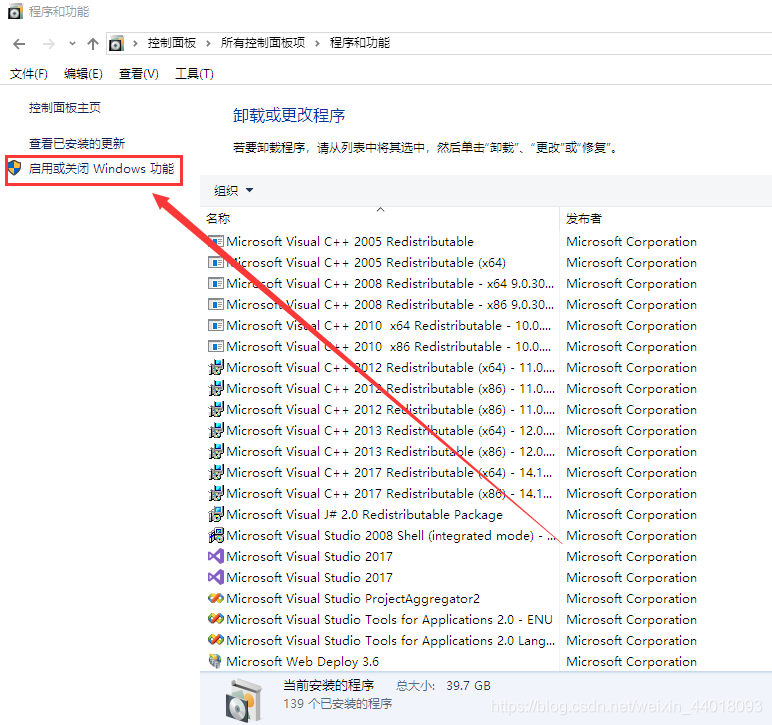
- 找到Internet Information Services,并选中
- "FTP服务器"中"FTP服务"与"FTP扩展性"
- "Web管理工具"中 "IIS管理控制台"
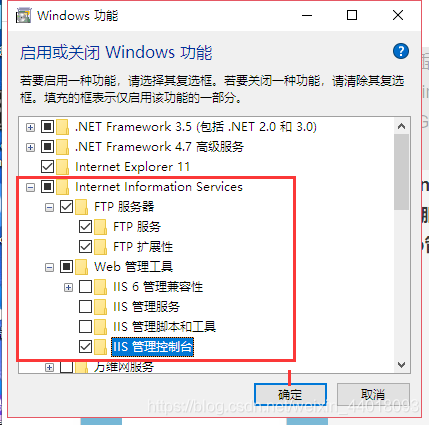
- 等待系统自动配置成功后,在开始屏幕的搜索中输入"IIS",然后点击打开"IIS管理器"
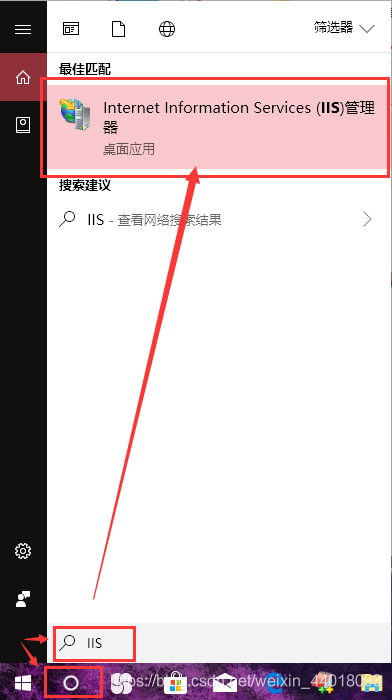
- 打开"IIS管理器"后,右击左侧的网站,打开"添加FTP站点"
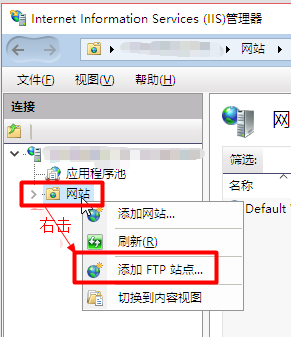
- 按要求填写,点击下一步
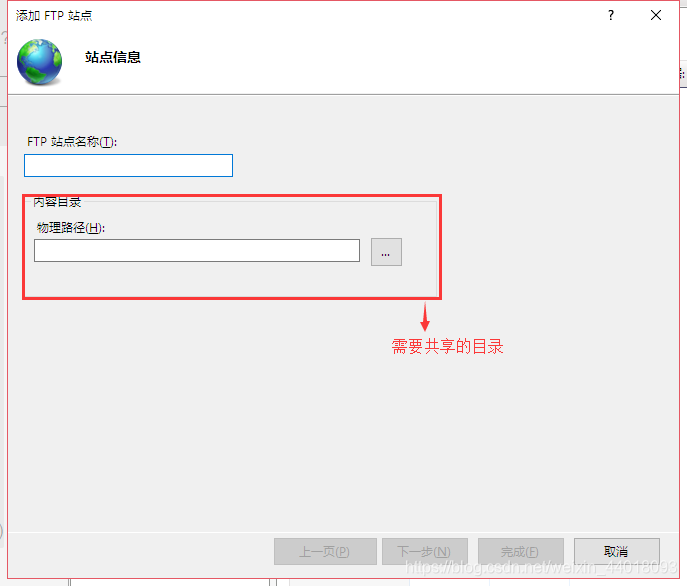
- 绑定和SSl设置,在"IP地址"处,可以使用内网IP作为访问地址,完成后点击下一步
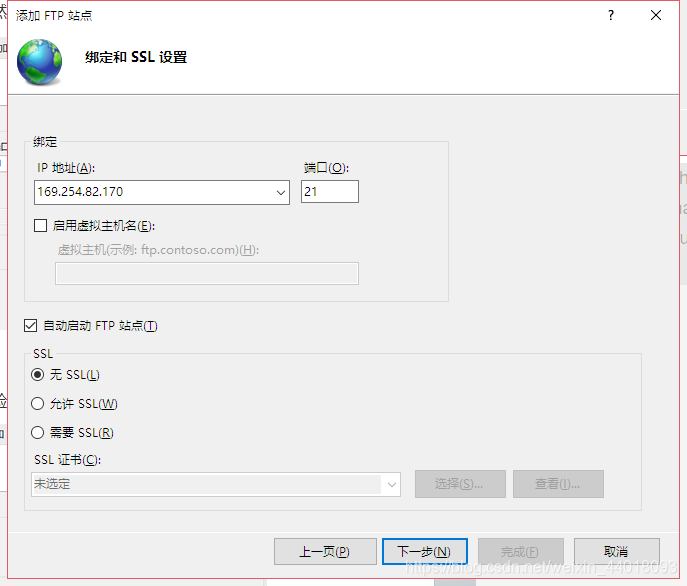
- 设置身份验证和授权信息,完成
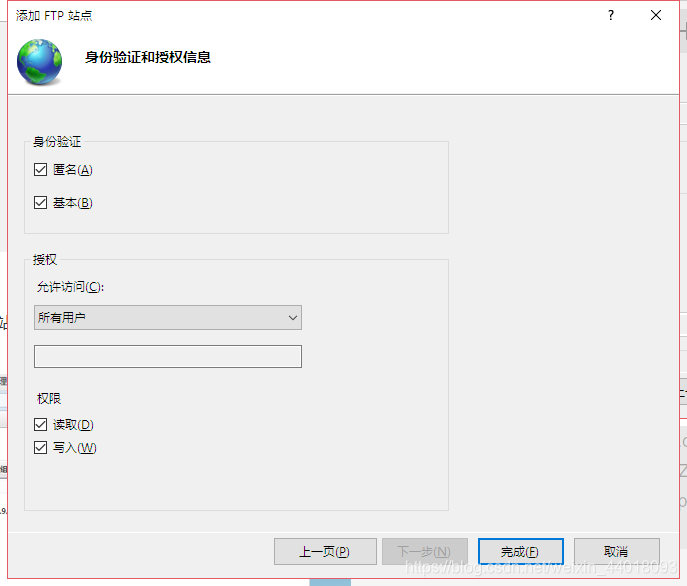
在浏览器地址栏中输入"ftp://"加上设置好的IP,测试成功
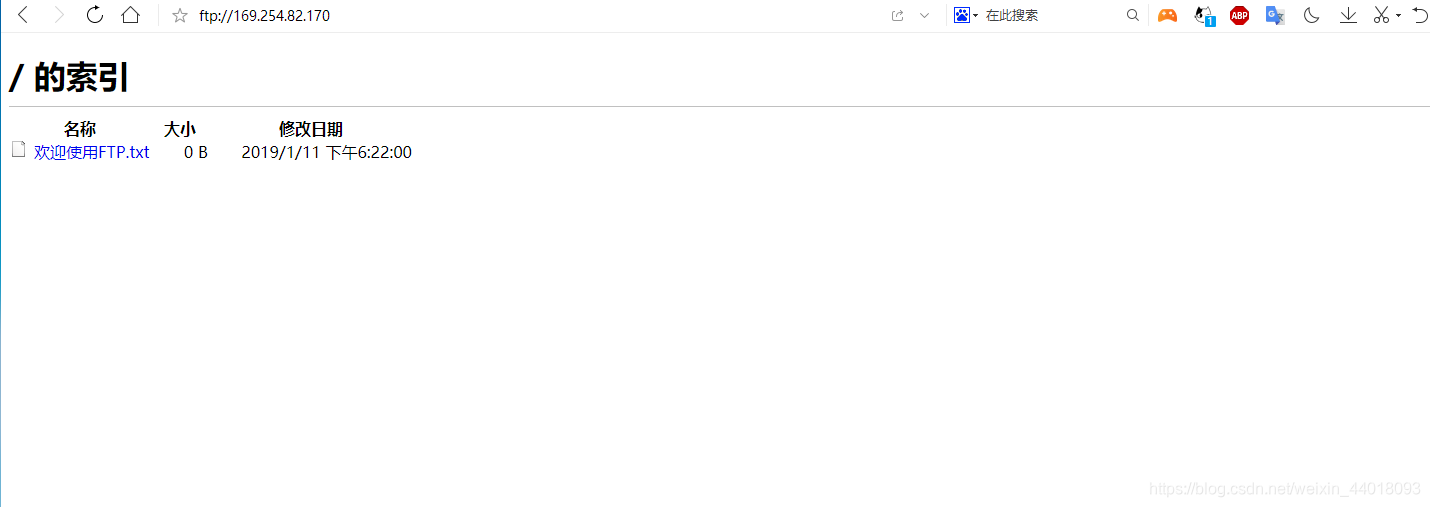








 本文详细介绍如何通过IIS管理器在Windows上视图化搭建FTP服务器,包括启用FTP服务,配置站点,设置身份验证及授权,最终实现通过浏览器访问FTP服务器。
本文详细介绍如何通过IIS管理器在Windows上视图化搭建FTP服务器,包括启用FTP服务,配置站点,设置身份验证及授权,最终实现通过浏览器访问FTP服务器。
















 5188
5188

 被折叠的 条评论
为什么被折叠?
被折叠的 条评论
为什么被折叠?








